win10系统QSV视频文件打不开怎么办|win10系统QSV视频文件打不开的解决方法
在win10正式版系统中使用爱奇艺下载的视频文件都是QSV格式,直接打开即可,如果在没有爱奇艺客户端(APP)的电脑该如何打开QSV视频?我们只能转换格式来实现了。把QSV文件转换成MP4格式,这样手机和电脑都可以打开文件了。接下去看看打开QSV视频文件的具体方法。

QSV文件怎么打开?
如需要打开,只能通过爱奇艺客户端才可以打开。其实其他的视频播放器,则均无法打开。
qsv文件转换成mp4格式方法
1、首先在电脑中下载QSV转MP4工具(可以度娘下找到下载地址),下载后在解压,并在电脑中打开;
2、打开QSV转MP4工具后,点击右下角“选择”,设置输入位置,并勾选上方的“输出MP4文件”。
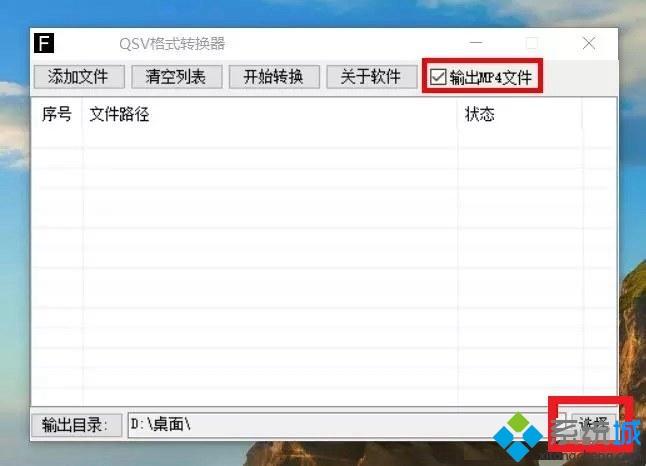
3、然后点击“添加文件”,选择好需要转换的qsv文件,之后点击“开始转换”即可;
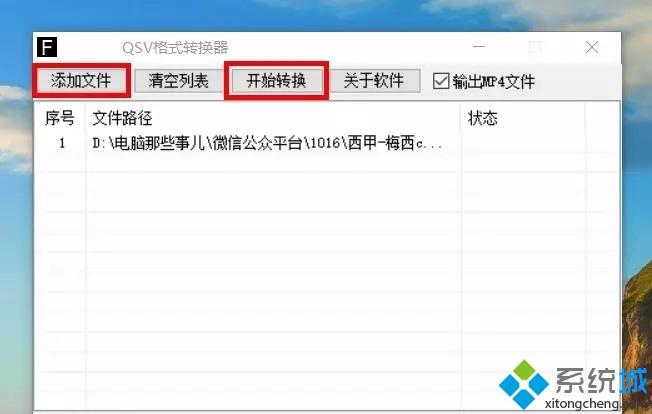
4、转换完成后,QSV文件就生成一个新的MP4文件。mp4是常见的视频格式,绝大多数电脑或手机视频工具都兼容,都可以观看。
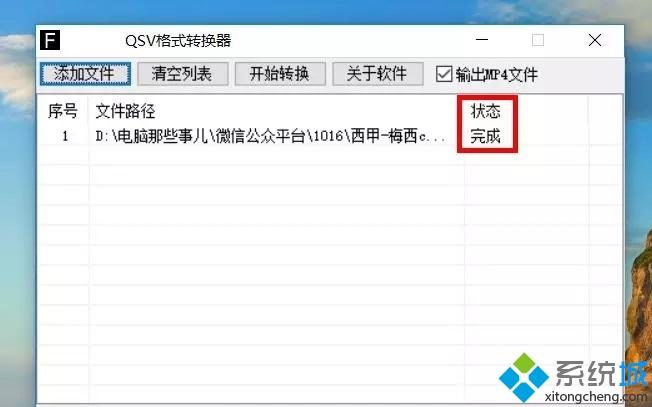
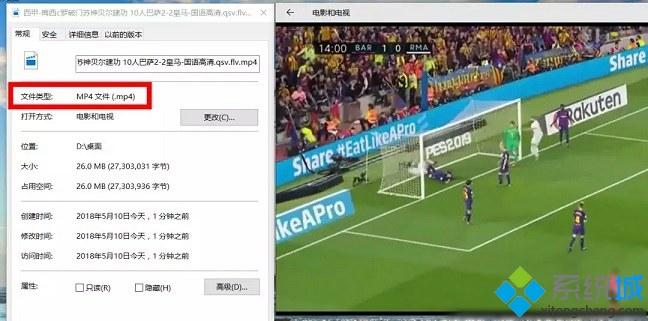
以上就是win10系统QSV视频文件打不开的解决方法,非常简单,大家可以将此方法分享给身边的朋友。
相关教程:gif是视频文件格式吗为啥爱奇艺视频打不开电脑视频格式视频文件格式怎么转换爱思助手win10怎么打不开我告诉你msdn版权声明:以上内容作者已申请原创保护,未经允许不得转载,侵权必究!授权事宜、对本内容有异议或投诉,敬请联系网站管理员,我们将尽快回复您,谢谢合作!










